Hvordan gjøre skjermopptak på Android-smarttelefoner og nettbrett raskt
Jeg leter etter en måte å ta opp Android-skjermen min, er det noen anbefaling?
Kanskje har Google innsett en slik etterspørsel og introdusert en skjermopptaksfunksjon i Android 10. Det betyr at du kan bruke det innebygde verktøyet til å fange hva som helst på skjermen din hvis enheten din er oppdatert til Android Q.
Selv om du ikke har Android Q, ikke bekymre deg, siden dette innlegget vil dele tre måter å gjøre skjermopptak på Android Q / P / N / O og tidligere. Les dem nøye slik at du kan finne det mest riktige for enheten din.


Del 1: Hvordan skjermopptak på Android med den innebygde funksjonen
Akkurat nå er den forhåndsinstallerte skjermopptaksfunksjonen bare tilgjengelig for Samsung og LG-enheter som kjører Android 10. Hvorfor bør du bruke en egenfunksjon, men ikke laste ned en tredjepartsapp? Svaret er personvern. Som standard er skjermopptakeren skjult på Android-telefonen. Videre er den fortsatt under testing og kan inneholde noen feil.
Trinn 1: For det første må du slå på Screen Recorder-funksjonen på Android. Åpen Innstillinger app, finn og velg Utviklermuligheter, og slå den på. Trykk deretter på Feature Flagg, finn settings_screenrecord_long_press, og slå den på.
Tips: Finner du ikke utvikleralternativer i Innstillinger-appen? Trykk på System i Innstillinger, og velg deretter Om telefonen og finn Bygge eller Byggnummer.
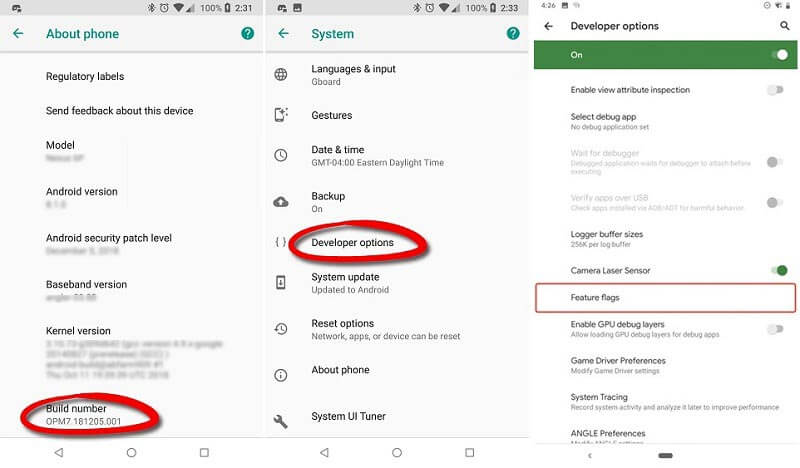
Steg 2: Sveip ned fra toppen av skjermen for å få tilgang Hurtige innstillinger bar. Finn og trykk Skjermopptaker på Samsung-enhet eller Skjermopptak på LG. Da vil du se en flytende stolpe på skjermen.
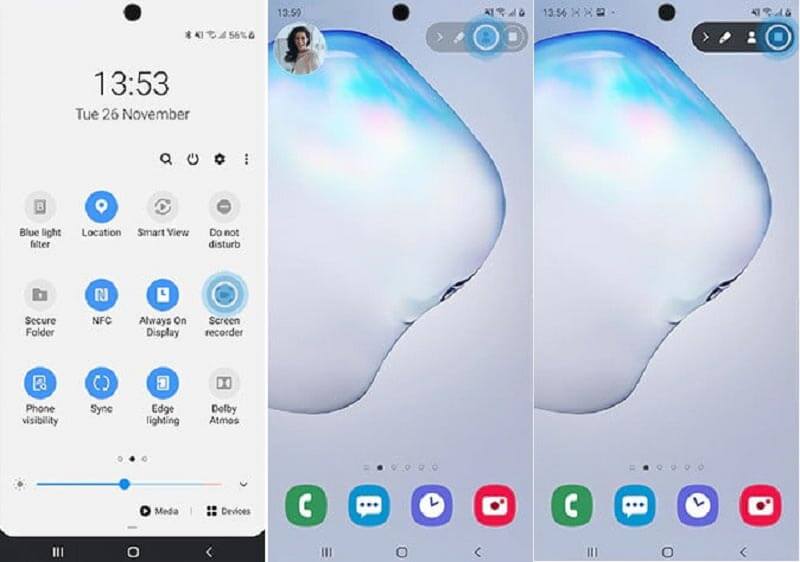
Trinn 3: Gå til skjermen du vil ta opp på Android-telefonen. Trykk på Start knapp. Når nedtellingen er fullført, begynner opptaket av Android-skjermen.
Trinn 4: Når skjermopptak er gjort, trykker du på Stopp-ikonet på menylinjen for å lagre videoen i Fotogalleriet.
Merk: LG tillater deg ikke å spille inn beskyttet innhold. Når du for eksempel spiller inn en betalt film på Android, får du bare en svart skjerm med bakgrunnslyden. På Samsung -enheter er Frontkamera -knappen lar deg også legge til ansiktet og stemmen din til skjermopptaket.
På samme måte har Chromebook også den innebygde innspillingsfunksjonen til ta opp dataskjermen.
Del 2: Hvordan ta opp spill på Android
Screen Recorders for Android er et viktig verktøy for spillere. For spillopptak trenger du ikke å oppdatere telefonen til Android 10 i det hele tatt. Google Play Game er spillsenteret for Android-enheter. Det gir skjermopptaksfunksjonen for Android-spill.
Trinn 1: De fleste Android-telefoner har den forhåndsinstallert. Hvis du ikke har det, kan du laste det ned gratis fra Play Store. Kjør deretter Play Games-appen fra app-skuffen.
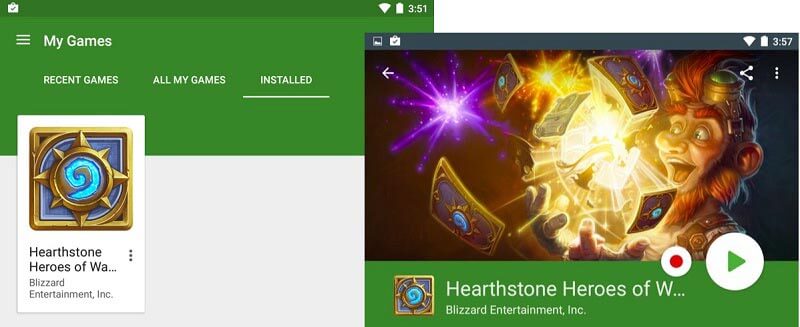
Steg 2: Velg Mine spill i menyen og gå til INSTALLERT kategorien for å få alle spill på Android-telefonen din. Trykk på spillet du vil spille inn på Android-skjermen.
Trinn 3: Da vil du merke en Ta opp vises ved siden av Spille knapp. Når du trykker på Ta opp knappen, vil du bli presentert en innstillingsboks. Den forteller hvor skjermopptaket skal lagres på Android. Videre kan du stille kvalitet som 720p eller 480p.
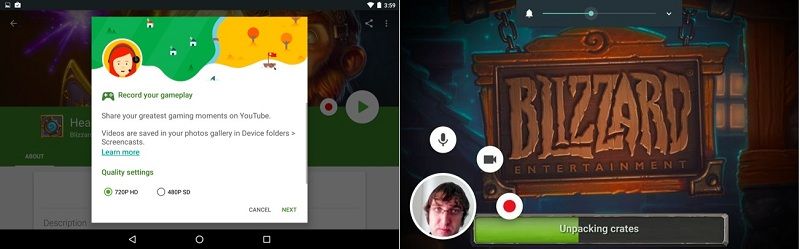
Trinn 4: trykk Neste for å starte Android-spillskjermopptak etter innstilling. Det er tre flytende knapper mens du spiller inn. Trykk på for å legge til stemmen din i spillvideoen Mikrofon. De Videokamera ikonet brukes til å legge ansiktet ditt opp til opptaket.
Trinn 5: Når Android-skjermopptak er ferdig, trykker du på Stoppe knapp.
Merk: Opptaksfunksjonen er tilgjengelig for Play Games 3.4.12 eller høyere. I tillegg bør enheten kjøre Android 4.4 eller nyere. Hvis du ikke finner Record-alternativet i Play Games, betyr det at denne funksjonen ikke er tilgjengelig der du er ennå.
Del 3: Ta opp Android-skjermen med en datamaskin
Den opprinnelige skjermopptaksfunksjonen er en praktisk måte å gjøre oppgaven Android-telefon på. Imidlertid er det ikke perfekt. For det første er denne funksjonen bare tilgjengelig for de nyeste Samsung- og LG-enhetene. Videre mangler den avanserte funksjoner, som webkameraopptak, videoredigering osv. Fra dette punktet anbefaler vi Vidmore skjermopptaker.
Hovedtrekkene til den beste Android-skjermopptakeren
- Ta opp Android-skjermen på datamaskinen med et enkelt klikk.
- Legg til dine reaksjoner og lyd mens du spiller inn.
- Tilgjengelig for alle onlinevideoer, mobilspill, apper og mer.
Det er unødvendig å si at det er det beste alternativet for å ta opp skjermen på alle Android-enheter.
Hvordan ta opp Android-skjerm med datamaskin
Trinn 1: Sett opp Android skjermopptaker
For det første, speil Android-skjermen til datamaskinens skrivebord. Last ned og installer Android-skjermopptakeren til samme maskin. Start den og velg Videoopptaker i hovedgrensesnittet. Klikk på Innstillinger-ikonet for å åpne Preferanser dialog. Still nå utdataformat, hurtigtaster og mer.

Steg 2: Ta opp skjerm på Android
Nå får du fire alternativer: Vise, Webkamera, Systemlyd, og Mikrofon. Slå på Vise og angi opptaksområdet basert på Android-skjermen. Slå på Systemlyd og juster volumet. Hvis du vil legge til reaksjonene dine på Android-skjermopptaket, aktiver Webkamera og Mikrofon; Ellers deaktiver dem. Klikk på REC og gjør det du vil ta opp på Android-skjermen.

Trinn 3: Forhåndsvis og lagre Android-skjermopptak
Under opptak kan du legge til tekst, bildetekst, figurer og mer med Redigere funksjon, eller lag et skjermbilde i viktig øyeblikk med Kamera knapp. Når Android-skjermopptaket er ferdig, klikker du på Stoppe ikonet for å åpne det i forhåndsvisningsvinduet. Vis opptaket og fjern uønskede rammer med Klips verktøy. Til slutt klikker du på Lagre knappen hvis du er fornøyd med den.

Del 4: Vanlige spørsmål om Screen Record på Android
Kan du skjermopptak med lyd?
Den innebygde skjermopptakeren på Android 10 lar deg bare lage skjermopptak med intern lyd. Som standard fanger Play Games også den interne lyden, men du kan trykke på mikrofonikonet for å legge til stemmen din. Selvfølgelig er det noen tredjepartsskjermopptakerapper som kan ta opp skjerm med både ekstern og intern lyd, som AZ Screen Recorder.
Hvordan lage et godt skjermopptak som profesjonelle?
For det første bør du planlegge Android-skjermopptak, for eksempel lengde, utdataformat, kvalitet, hva som skal inkluderes i opptaket og mer. Enda viktigere, du må bruke en riktig måte å ta opp Android-telefonskjermen.
Kan du skjermopptak på en Samsung J7?
Samsung J7 ble utgitt i 2017, og den integrerte ikke skjermopptaksfunksjonen. Den gode nyheten er at Samsung hadde introdusert en skjermopptakerfunksjon i Prime-modellen. Denne funksjonen finner du i hurtiginnstillingslinjen. Du kan gli ned på varslingslinjen og finne den. Følg deretter skjerminstruksjonene for å ta opp skjermen på Android.
Denne guiden har delt tre måter å ta opp Android-skjerm med eller uten datamaskin. For det første gir den innebygde skjermopptakeren på Android Q en trygg måte å fange noe på skjermen. Videre kan Play Games-appen ta opp spillingen din på Android. Hvis de ikke er tilgjengelige for deg, er Vidmore Screen Recorder det ultimate alternativet for å ta opp skjermen på alle Android-telefoner og nettbrett med en datamaskin. Hvis du støter på andre problemer knyttet til skjermopptak, kan du legge igjen en melding nedenfor.


